PowerPoint Web App επεκτείνει την εμπειρία σας PowerPoint στο πρόγραμμα περιήγησης Web, όπου μπορείτε να εργαστείτε με παρουσιάσεις απευθείας στην τοποθεσία Web όπου είναι αποθηκευμένη η παρουσίαση.
Αυτό το άρθρο είναι σχετικό μόνο για τους τύπους των οποίων η εταιρεία χρησιμοποιεί το SharePoint 2010 ή μια παλαιότερη έκδοση. Εάν δεν είστε σε αυτή την κατηγορία, κάντε κλικ σε αυτήν τη σύνδεση για να διαβάσετε σχετικά με το νέο, βελτιωμένο PowerPoint για το Web.
Ενσωματώστε απρόσκοπτα με το PowerPoint
Μπορείτε να δημιουργήσετε μια παρουσίαση στο PowerPoint. Θέλετε να το δημοσιεύσετε σε μια τοποθεσία Web, ώστε τα άλλα άτομα να μπορούν να το προβάλουν ή ακόμη και να το παρουσιάσουν ως προβολή παρουσίασης. Τι γίνεται εάν παρατηρήσετε αφού το έχετε δημοσιεύσει, ότι έχετε αφήσει μια διαφάνεια έξω; Δεν θα ήταν υπέροχο αν μπορούσατε να το διορθώσετε γρήγορα, ακριβώς εκεί στην τοποθεσία Web; τοPowerPoint Web App κάνει αυτό το σενάριο δυνατό.
Στο Microsoft PowerPoint 2010 μπορείτε να αρχίσετε να χρησιμοποιείτε το PowerPoint Web App, αποθηκεύοντας την παρουσίασή σας στη βιβλιοθήκη του SharePoint. Στην καρτέλα αρχείο , κάντε κλικ στην επιλογή Αποθήκευση & αποστολήκαι, στη συνέχεια, κάντε κλικ στην επιλογή Αποθήκευση στο Web ή Αποθήκευση στο SharePoint.
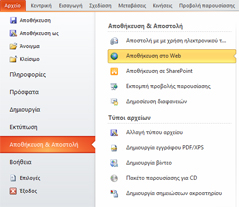
Τώρα, η παρουσίασή σας είναι διαθέσιμη για προβολή ή παρουσίαση γρήγορα, για επεξεργασία στο πρόγραμμα περιήγησης ή για εκ νέου άνοιγμα στο PowerPoint.
Σημείωση: Οι παρουσιάσεις δεν χρειάζεται να δημιουργηθούν στο PowerPoint 2010 για να ανοίξουν στο PowerPoint Web App. Για καλύτερη συμβατότητα, χρησιμοποιήστε Office PowerPoint 2003 ή νεότερη έκδοση ή χρησιμοποιήστε το PowerPoint για Mac 2008 έκδοση 12.2.9 ή PowerPoint για Mac 2011. Εάν χρησιμοποιείτε το PowerPoint 2003, εγκαταστήστε το πιο πρόσφατο Service Pack και αποθηκεύστε παρουσιάσεις στον υπολογιστή σας ως αρχεία. pptx. Στη συνέχεια, αποστείλετε την παρουσίαση σε μια τοποθεσία του SharePoint όπου έχουν ρυθμιστεί Office Online προγράμματα.
Προβολή παρουσίασης στο πρόγραμμα περιήγησης
Όταν ανοίγετε την παρουσίασή σας στο SharePoint, το PowerPoint Web App ανοίγει την παρουσίαση στο πρόγραμμα περιήγησης, όπου μπορείτε να περιηγηθείτε στις διαφάνειες, να προβάλετε σημειώσεις ή να μεταβείτε στην προβολή παρουσίασης για να προβάλετε την παρουσίαση σε πλήρη οθόνη.
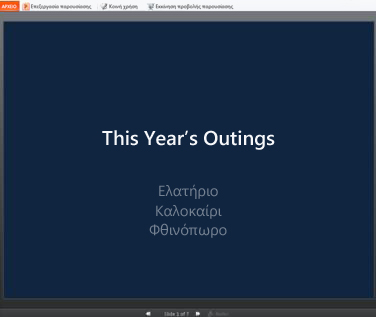
Σημειώσεις:
-
Εάν δεν έχετε εγκαταστήσει το Microsoft Silverlight 2 ή νεότερη έκδοση, PowerPoint Web App εμφανίζει μια γραμμή με μια σύνδεση για την εγκατάσταση του Silverlight. Το Silverlight δεν είναι απαραίτητο, αλλά οι διαφάνειες έχουν μεγαλύτερη κλιμάκωση στο μέγεθος του παραθύρου του προγράμματος περιήγησης και ορισμένα εφέ κίνησης είναι ομαλότερα εάν έχετε εγκαταστήσει την πιο πρόσφατη έκδοση του Silverlight.
-
Εάν λάβετε μια πρόσκληση για να προβάλετε μια προβολή παρουσίασης που εκπέμπεται, κάντε κλικ στη σύνδεση της πρόσκλησης για να προβάλετε την προβολή παρουσίασης. Ο παρουσιαστής χρησιμοποιεί PowerPoint 2010 για να σας βοηθήσει να περάσετε από τις διαφάνειες. Για περισσότερες πληροφορίες σχετικά με τη μετάδοση των παρουσιάσεων στο Web, ανατρέξτε στο θέμα πληροφορίες για τη δυνατότητα"εκπομπή παρουσίασης".
-
Οι παρουσιάσεις που περιλαμβάνουν περιεχόμενο ήχου ή βίντεο πρέπει να ανοίγουν στην εφαρμογή PowerPoint υπολογιστή για την αναπαραγωγή του ήχου ή του βίντεο. Στο PowerPoint Web App Κάντε κλικ στην επιλογή Άνοιγμα στο PowerPoint. Για περισσότερες πληροφορίες σχετικά με το άνοιγμα παρουσιάσεων απευθείας στην εφαρμογή PowerPoint υπολογιστή, ανατρέξτε στο θέμα απρόσκοπτη επεξεργασία στο PowerPoint, παρακάτω σε αυτό το άρθρο.
Εκτύπωση από το πρόγραμμα περιήγησης
Μπορείτε να εκτυπώσετε τις διαφάνειες στο PowerPoint Web App. Στην καρτέλα Αρχείο, επιλέξτε Εκτύπωση.
Σημείωση: Απαιτείται πρόγραμμα προβολής PDF για εκτύπωση σε PowerPoint Web App.
Επεξεργασία στο πρόγραμμα περιήγησης
Εάν θέλετε να κάνετε αλλαγές στην παρουσίαση, κάντε κλικ στην επιλογή επεξεργασία στο πρόγραμμα περιήγησης.
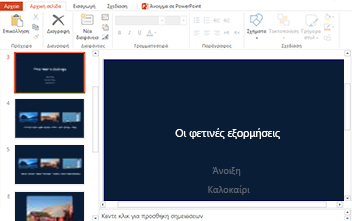
Στην προβολή επεξεργασίας, μπορείτε να προσθέσετε και να διαγράψετε περιεχόμενο και να μορφοποιήσετε κείμενο. Μπορείτε επίσης να προσθέσετε, να διαγράψετε, να αναπαραγάγετε και να αποκρύψετε διαφάνειες.
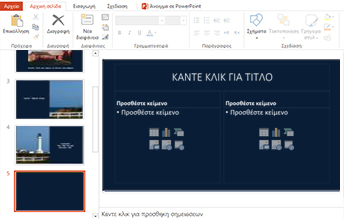
Μπορείτε να προσθέσετε Γραφικό SmartArt, εικόνες και υπερ-συνδέσεις. Μεταβείτε στην καρτέλα Εισαγωγή για να τις προσθέσετε.
Εάν θέλετε να προσθέσετε εφέ ή να κάνετε αλλαγές σε Γραφικά SmartArt ή εικόνες, κάντε κλικ στην εικόνα και, στη συνέχεια, χρησιμοποιήστε τα εργαλεία που εμφανίζονται στην καρτέλα που εμφανίζεται (Εργαλεία SmartArt ή Εργαλεία εικόνας).
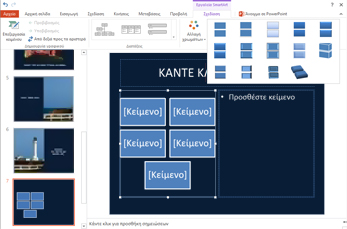
Εάν θέλετε να δείτε πώς εμφανίζονται οι αλλαγές σας στην παρουσίαση, επιστρέψτε στην προβολή ανάγνωσης. Στην καρτέλα Προβολή , κάντε κλικ στην επιλογή Προβολή ανάγνωσης. Εναλλακτικά, κάντε κλικ στην επιλογή Προβολή παρουσίασης για να κάνετε προεπισκόπηση της προβολής παρουσίασης, η οποία περιλαμβάνει μεταβάσεις και κινήσεις.
PowerPoint Web App αποθηκεύει την παρουσίασή σας αυτόματα ενώ εργάζεστε σε αυτήν. Δεν χρειάζεται να αποθηκεύσετε τις αλλαγές σας. Εάν κάνετε αλλαγές που δεν θέλετε να διατηρήσετε, χρησιμοποιήστε την εντολή Αναίρεση ή πατήστε το συνδυασμό πλήκτρων CTRL + z (Windows) ή ⌘ + z (Mac).
Απρόσκοπτη επεξεργασία στο PowerPoint
Η επεξεργασία στο PowerPoint Web App είναι η καταλληλότερη για γρήγορες αλλαγές, όπως η διόρθωση, η Προσθήκη γραφικού ή η προσθήκη μερικών διαφανειών. Εάν θέλετε το πλήρες σύνολο των δυνατοτήτων του PowerPoint, κάντε κλικ στην καρτέλα αρχείο και, στη συνέχεια, κάντε κλικ στην επιλογή Άνοιγμα σε PowerPoint.
PowerPoint Web App ανοίγει την παρουσίαση απευθείας στην εφαρμογή PowerPoint υπολογιστή σας, όπου μπορείτε να εργαστείτε πιο σημαντικά — για παράδειγμα, εάν θέλετε να αλλάξετε μεταβάσεις ή να επεξεργαστείτε περιεχόμενο διαφανειών που δεν βρίσκεται σε σύμβολα κράτησης θέσης. Στο PowerPoint, όταν κάνετε κλικ στην επιλογή Αποθήκευση, PowerPoint αποθηκεύει ξανά την παρουσίαση στο διακομιστή Web.
Σημείωση: Το άνοιγμα παρουσιάσεων απευθείας από το πρόγραμμα περιήγησης στην εφαρμογή PowerPoint υπολογιστή υποστηρίζεται στα προγράμματα περιήγησης Firefox, Internet Explorer (Windows) και Safari (Mac). Στα Windows, πρέπει επίσης να χρησιμοποιείτε το PowerPoint 2003 ή νεότερη έκδοση για να χρησιμοποιήσετε αυτήν τη δυνατότητα (Εάν χρησιμοποιείτε τον Firefox, πρέπει επίσης να χρησιμοποιείτε το PowerPoint 2010 ). Σε Mac, αυτή η δυνατότητα απαιτεί το Microsoft PowerPoint για Mac 2008 έκδοση 12.2.9 ή PowerPoint για Mac 2011.










